NetflixやMaxなどのモダンなストリーミングプラットフォームは、コンテンツの消費方法を劇的に形作り、リアリティテレビの愛好家とシネファイルに最新の映画やリビングルームに直接ストリーミングする能力を提供しています。劇場に出て、 *チキンジョッキー *レベルの事故を危険にさらす代わりに、あなたは自問しているかもしれません。どのようにあなたのソファの快適さからその映画の質の体験を達成できますか?心配しないでください。4KのストリーミングNetflixに関する包括的なガイドは、あなたが知っておく必要があるすべてを説明します。
Netflixを4Kでストリーミングする方法
設定と機器に飛び込む前に、現在サブスクライブしているNetflixプランを確認することが不可欠です。すべての計画が4Kストリーミングをサポートするわけではありません。ストリーミング(広告付き)と標準計画は、最大1080pの解像度に限定されています。ウルトラHDまたは4Kストリーミング機能を探している場合、利用可能な唯一のオプションはプレミアムプランです。
現在のNetflix米国の計画とその価格設定は次のとおりです。
- 広告付きの標準:月額7.99ドル(4Kサポートなし)
- 標準:月額17.99ドル(4Kサポートなし)
- プレミアム:月額24.99ドル(4Kストリーミングをサポート)
4Kに適した機器はありますか?
Netflixで4Kストリーミングを達成する次のステップは、ハードウェアのセットアップがUltra HD解像度をサポートすることを保証することです。スマートテレビを使用している場合でもモニターを使用している場合でも、3840 x 2160ピクセルを出力できる必要があります。 Fire StickやApple TVなどの外部デバイスに依存している場合は、4Kの再生もサポートする必要があります。さらに、デバイスをディスプレイに接続するHDMIケーブルは、圧縮なしで完全な4K信号を運ぶことができるはずです。 Netflixは、プレミアム高速HDMIケーブルまたは超高速HDMIケーブルを使用するために最適なパフォーマンスを使用することをお勧めします。
[TTPP]
 予算4Kストリーミングデバイス
予算4Kストリーミングデバイス
Amazon Fire TV Stick 4K Max
[TTPP]
 4KのHDMI
4KのHDMI
Belkin HDMI 2.1超高速
[TTPP]
 最高の4Kテレビ
最高の4Kテレビ
LG 65 "クラスOLED EVO C4
[TTPP]
 ベスト4Kモニター(ゲームにも最適です)
ベスト4Kモニター(ゲームにも最適です)
ASUS ROG SWIFT PG32UCDP
[TTPP]
再生設定を確認してください
サブスクリプションを確認し、ハードウェアの互換性を確認したら、再生設定を調整する時が来ました。 PCを介してNetflixアカウントにログインし、プロフィールアイコンをクリックし、[プロファイルの管理]を選択します。メニューバーが自動的に表示されない場合は、構成する特定のプロファイルを選択します。再生設定セクションまで下にスクロールし、ビデオの品質を「高」に設定します。有効になると、この設定により、Netflixは、見ているタイトルでサポートされている場合、4Kでコンテンツをストリーミングできます。
ここにはいくつかの重要な考慮事項があります。 「ハイ」品質の設定を選択すると、データの負荷を処理するのに十分な速度でない場合、バッファリングやst音につながる可能性があります。また、4Kでの**ストリーミングは大幅に多くのデータを消費するため、モバイルデータを使用している場合や帯域幅キャップを持っている場合は、予想よりも早く制限に達することができます。
4KでNetflixの映画やショーを見る他の方法はありますか?
デジタルストリーミングは今日のメディアの風景を支配していますが、物理的なメディアは完全に消えていません。実際、 Blu-rayのリバイバルでは、ディスクでリリースされたいくつかの人気のあるNetflixオリジナルが見られました。 *Daredevil *、 *Arcane *、 *The Crown *、 *Stranger Things *、さらには *水曜日 *などのタイトルは、Blu-rayで利用可能になりました(見つけるのは難しい場合があります)。ストリーミングサービスが予告なしにコンテンツを削除することがありますが、物理的なコピーを所有することで、少なくとも光学ドライブが時代遅れになるまで、お気に入りのショーに恒久的にアクセスできるようにする最も信頼できる方法の1つです。
[TTPP]
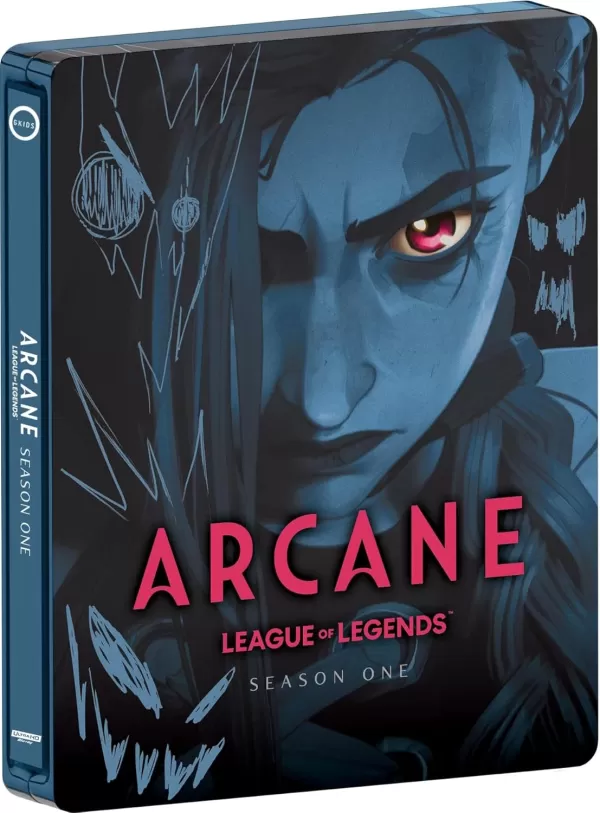 アーケイン:リーグオブレジェンド - シーズン1-限定版スチールブック4KウルトラHD +ブルーレイ[4K UHD]
アーケイン:リーグオブレジェンド - シーズン1-限定版スチールブック4KウルトラHD +ブルーレイ[4K UHD]
[TTPP]

 最新のダウンロード
最新のダウンロード
 Downlaod
Downlaod

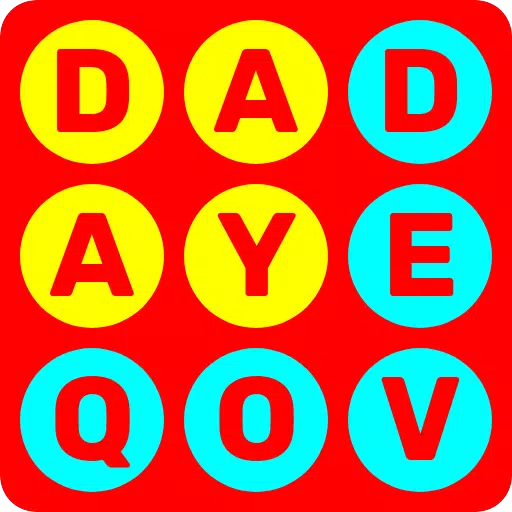


 トップニュース
トップニュース









